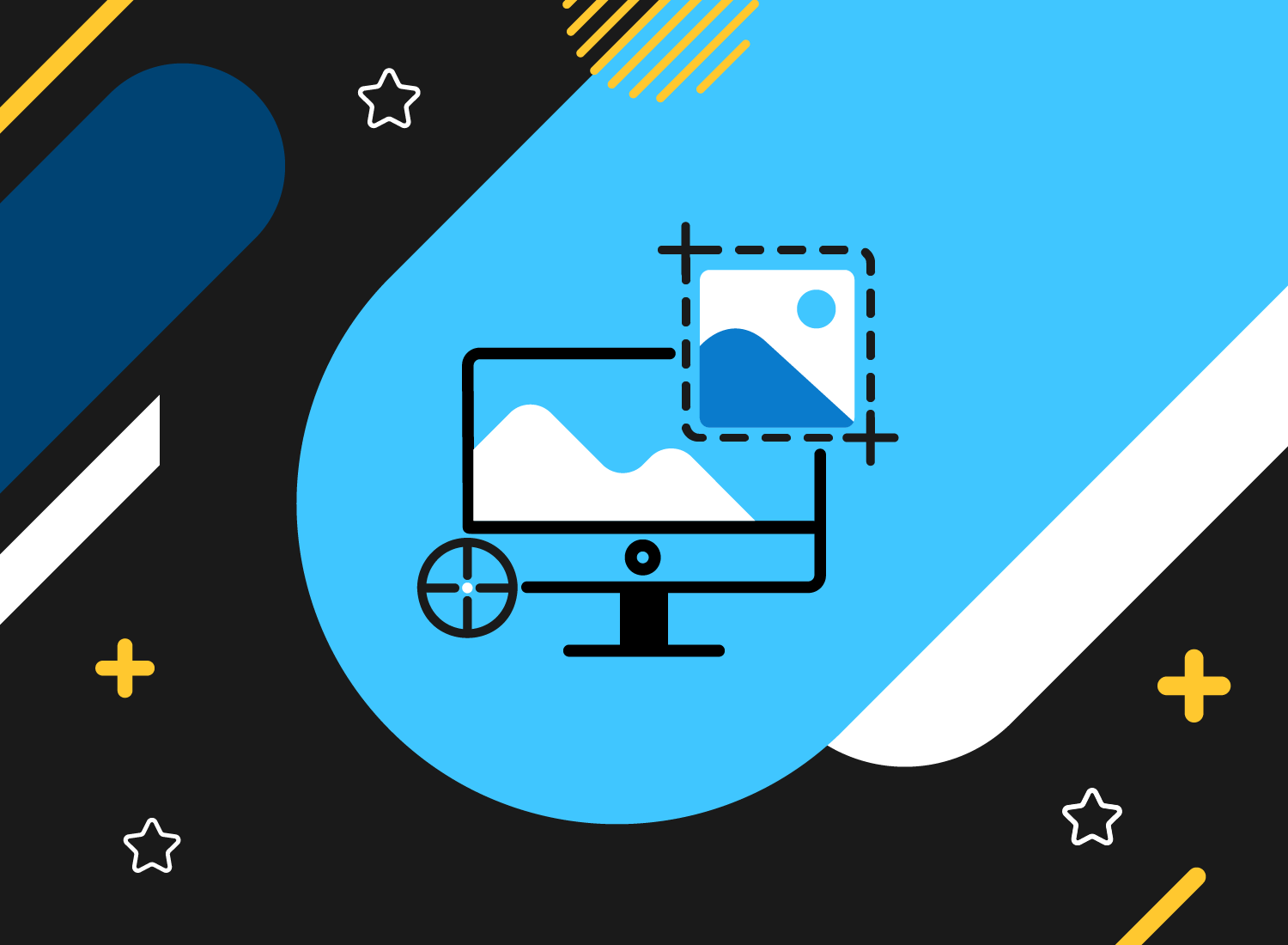Wenn von dem Freistellen von Bildern die Rede ist, so meint das, das Ausschneiden eines Objektes aus einem Bild oder Foto. Diese Technik findet besonders in der Werbung und Produktfotografie Ihre Anwendung, da durch das Freistellen der Fokus des Betrachters auf das ausgeschnittene Objekt gelenkt wird. In diesem Artikel erfahren Sie mehr über diese Art der Bildbearbeitung inklusive Beispielbildern, die in diesem Fall mit Snagit erstellt wurden.
Was bedeutet Bilder freistellen?
Beim Freistellen von Bildern wird ein Objekt aus einem Foto ausgeschnitten, bzw. der Hintergrund wird um das gewünschte Motiv herum entfernt. Werden alle anderen Bildbereiche, also der gesamte Hintergrund entfernt, so spricht man vom Freistellen. In diesem Fall wird normalerweise der Hintergrund entweder weiß oder schwarz dargestellt, oder eben entfernt, das heißt, transparent dargestellt.
Es gibt allerdings noch eine weitere Art dieser Bearbeitung, wenn man ein Foto freistellen möchte, und zwar das sogenannte partielle Freistellen: Bei dieser Technik wird der Hintergrund nicht vollständig entfernt, sondern zumeist abgeschwächt, also beispielsweise aufgehellt oder verdunkelt oder auch verschwommen dargestellt.
Bild ausschneiden mit Snagit
Snagit ist ein leistungsstarkes Tool zur Screenshotaufnahme und Bildbearbeitung. Holen Sie sich noch heute die kostenlose Testversion und entdecken Sie die verschiedenen Funktionen, um einen bestimmten Bildbereich auszuschneiden.
Kostenlose Testversion herunterladenWann stellt man Bilder vollständig oder partiell frei?
Der Unterschied zwischen dem vollständigen und partiellen Freistellen ist der Kontext: Beim vollständigen Entfernen des Hintergrundes ist die Zielsetzung, das Bild von seinem Kontext zu befreien, um Ablenkung zu vermeiden. Es geht einzig und allein um das Objekt, das auf dem Foto zu sehen ist und der Betrachter soll diesem seine volle Aufmerksamkeit schenken, weshalb es beispielsweise vor einen weißen Hintergrund gesetzt wird, wodurch es 100% im Fokus steht.

Speichern Sie das freigestellte Bild als PNG ab, da so der transparente Hintergrund erhalten bleibt und nicht aufgefüllt wird. Sie können es dann weiterverwenden und in andere Bilder einfügen. Wenn Sie bereits fertig sind und das freigestellte Objekt auf einem weißen Hintergrund sehen möchten, dann können Sie das Bild auch in JPG umwandeln.
Beim partiellen Freistellen hingegen ist die Zielsetzung eine andere: Das Objekt soll nicht aus seinem Kontext herausgenommen werden, aber es soll dennoch hervorgehoben werden, um ebenfalls in den Fokus des Betrachters zu rücken.
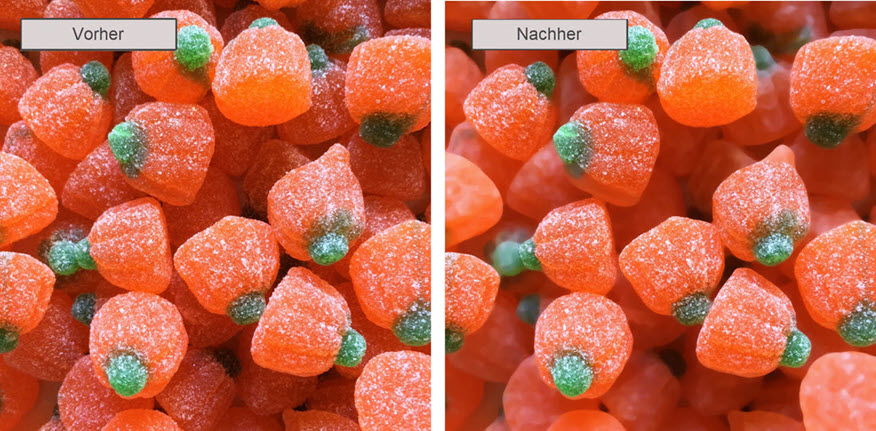
Das Freistellen findet besonders in der Produktfotografie Anwendung und ist für den Onlinehandel von großer Wichtigkeit. Ein Produkt muss den potenziellen Käufer visuell überzeugen, und dafür soll jegliche Ablenkung minimiert werden. Durch das Entfernen oder Abschwächen des Hintergrundes wird ein Produkt in den Vordergrund gerückt und seine Merkmale kommen besser zur Geltung.
Es gibt noch einen weiteren Fall, in dem diese Technik der Bildbearbeitung zur Anwendung kommt: Fotomontagen. Hierbei wird ein Foto zunächst vollständig freigestellt, um anschließend in ein anderes eingefügt zu werden. Es ist hierbei besonders wichtig, auf eine professionelle Durchführung zu achten, damit der ausgeschnittene Bereich sich auf natürliche Weise in das neue Bild einfügt, ohne dass die Retusche auf den ersten Blick auffällt.
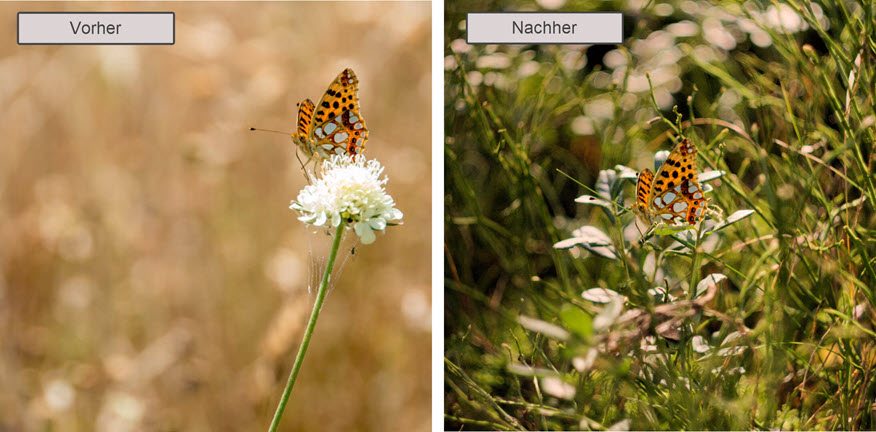
Wie kann man ein Bild ausschneiden?
Zu Zeiten der analogen Fotografie musste ein Bild noch wortwörtlich ausgeschnitten werden: Das gewünschte Objekt wurde mit einer Schere oder Skalpell aus dem Foto herausgeschnitten, auf einen neuen Hintergrund eingefügt, das heißt aufgeklebt, um dann anschließend erneut abfotografiert zu werden. Weitere traditionelle Methoden benutzten entweder Chemikalien, um unerwünschte Bereiche aus einem Foto herauszulöschen, oder einzelne Bereiche wurden im Fotolabor nachbelichtet, um sie auf diese Weise aufzuhellen. Eines hatten sie alle gemeinsam: Aufwand.
Heutzutage mit der digitalen Fotobearbeitung ist das alles viel einfacher geworden und man kann präzise aus einem Bild ausschneiden. Am bekanntesten ist natürlich Photoshop, doch es muss nicht immer direkt so ein aufwendiges Programm sein. Auch mit simpleren Tools kann man mehr als zufriedenstellende Ergebnisse erzielen. Wir haben beispielsweise Snagit verwendet und erklären die Beabeitungswerkzeuge anhand dieses Programms.
Bilder freistellen mit Snagit
Snagit ist als kostenlose Testversion verfügbar. Laden Sie sie jetzt herunter und probieren Sie die vorgestellten Funktionen aus, um direkt loszulegen.
Kostenlose Testversion herunterladenBild- und Motivauswahl
Welche Bilder können für diese Technik verwendet werden? Achten Sie bei der Auswahl möglichst darauf, dass sich das auszuschneidende Objekt klar vom Hintergrund abhebt. Unterscheiden sich die Bildbereiche nicht stark, ist es schwieriger für das Bildbearbeitungsprogramm, die Umrisse zu erfassen.
Bei der Wahl des Motivs sollten Sie besonders auf zwei Sachen achten: Zum einen sollten die Ränder möglichst klar definiert sein, ohne viele Feinheiten aufzuweisen, wie wehende Haare, Insektenfühler oder die feinen Härchen an einer Blume. Stehen viele kleine filigrane Details heraus, sind diese schwer zu erfassen und auszuschneiden. Je kompakter das Objekt, desto einfacher geht es.
Zum anderen, sollte der Hintergrund nicht durch das Motiv durchscheinen, da dieser auch in dem freigestellten Objekt weiterhin zu sehen sein wird, was das eigentliche Ziel, nämlich den Hintergrund zu entfernen, verfehlt. Gläser, durchsichtige Kugeln oder Wassertropfen, durch die dahinterliegende Bereiche durchscheinen, eignen sich also nicht so gut.
Als letztes sollten Sie außerdem vermeiden, dass sich das Motiv ganz am Rand befindet und abgeschnitten ist: Erstens streiken auch hier viele Bildbearbeitungsprogramme, da sie das Objekt nicht so gut identifizieren, und zweitens kann es im fertigen Endprodukt ebenfalls nur am Rand positioniert werden, wenn es abgeschnitten ist.
Werkzeuge
Es gibt verschiedene Werkzeuge, die Sie benutzen können. Bei Snagit haben Sie die Auswahl zwischen die folgenden:
- Füllfarbe
- Auswahlwerkzeuge
- Radierer
- Zauberstab
Füllfarbe
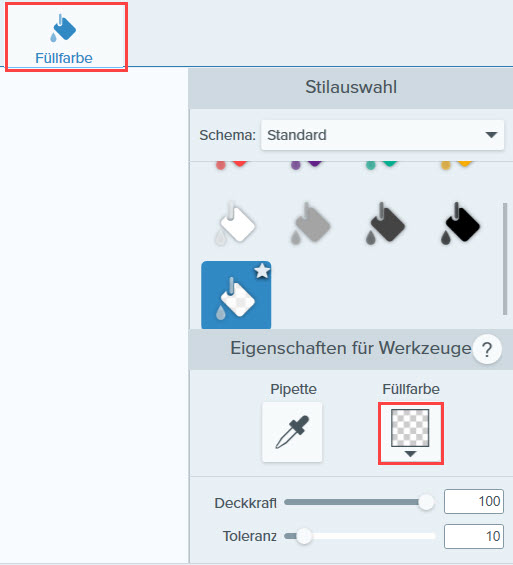
Zuerst stellen Sie die Farbe auf Transparent (kariert dargestellt) oder jede beliebige Farbe und klicken dann mit dem Farbeimer auf eine Stelle im Hintergrund. Dieser wird nun automatisch eingefärbt und nur der Vordergrund bleibt zurück. Diese Methode funktioniert besonders gut bei einem simplen Hintergrund ohne großes Detailreichtum.
Auswahlwerkzeuge
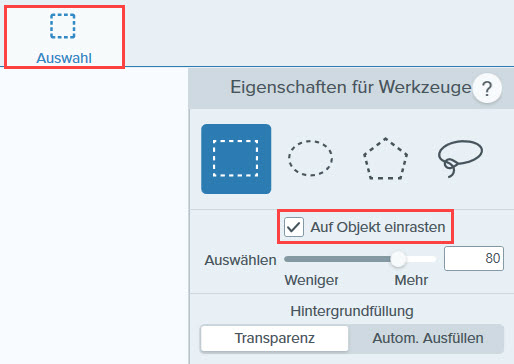
Mit den Auswahlwerkzeugen können Sie das gewünschte Objekt im Bild markieren. Sie haben die Wahl zwischen vorgegebenen Formen (Rechteck, Ellipse oder Polygon) oder der Freihandauswahl mit dem Lasso. Sie können außerdem auf „Auf Objekt einrasten“ klicken, wodurch die Umrisse des Zielobjekts automatisch innerhalb des markierten Bereichs erfasst werden. Mit Strg+C können Sie dieses nun einfach in die Zwischenablage kopieren und dann mit Strg+V an anderer Stelle einfügen.
Zauberstab
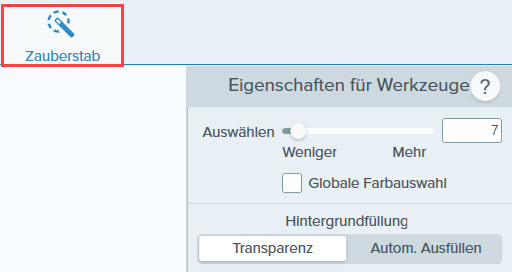
Der Zauberstab ermöglicht es Ihnen, Abschnitte eines Bildes anhand ihrer Farbe auszuwählen. Damit können Sie mit nur einem Klick auch unregelmäßig geformte Bereiche auswählen.
Mit der Option „Globale Farbauswahl“ werden automatisch alle Bereiche in der ausgewählten Farbe markiert.
Sie können diese nun alle kopieren und auf einen neuen Hintergrund einfügen.
Radierer
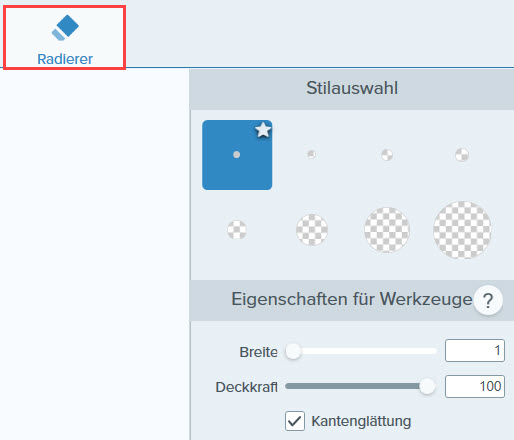
Eine etwas manuellere Methode, aber gut geeignet, um dem Objekt noch den letzten Feinschliff zu verpassen: Wenn Sie feststellen, dass Ihr freigestellter Bereich doch noch einige Pixel in der Hintergrundfarbe am Rand zeigt, können Sie das Bild heranzoomen und die störenden Punkte pixelgenau löschen.
Bilder freistellen mit Snagit
Snagit kann mehr als nur Screenshots! Holen Sie sich noch heute Ihre kostenlose Testversion und entdecken Sie die unzähligen Möglichkeiten der Bildbearbeitung, die Snagit Ihnen bietet.
Kostenlose Testversion herunterladen